win11数据执行保护怎么关闭 Win10如何关闭数据执行保护
更新时间:2024-02-25 13:40:32作者:yang
数据执行保护(DEP)是一种操作系统级别的安全功能,旨在防止恶意软件利用内存漏洞来执行恶意代码,有时候我们可能需要关闭DEP,比如在某些特殊情况下运行一些旧版本的软件时。对于Windows 11用户而言,关闭DEP非常简单,只需按照以下步骤操作即可。对于Windows 10用户来说,关闭DEP稍微复杂一些,但也并非不可实现。下面将为您介绍具体的操作步骤,帮助您顺利关闭DEP。
方法如下:
1.右键点击此电脑选择属性。单击高级系统设置。
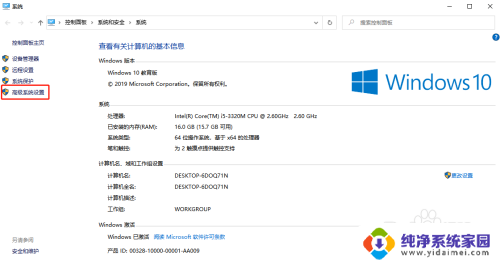
2.选择高级选项下的设置。
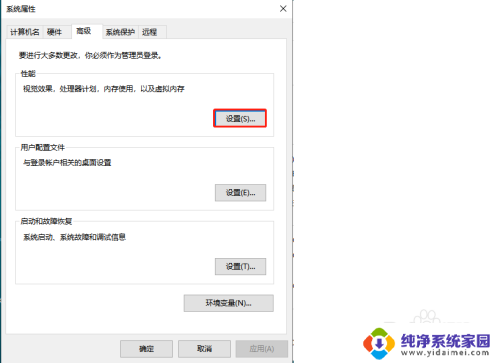
3.点击数据执行保护选项,然后选择为除下列选定程序之外的所有程序和服务启用 DEP单选框,如果不想保护的就点击添加找到不保护的程序,最后点击确定重启就可以了。
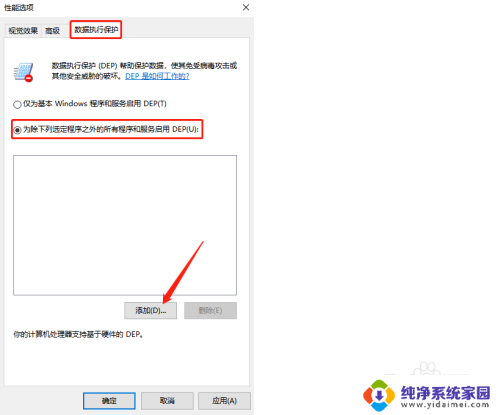
以上就是关于如何关闭Win11的数据执行保护的全部内容,如果您遇到相同的情况,您可以按照本文的方法来解决。
win11数据执行保护怎么关闭 Win10如何关闭数据执行保护相关教程
- win11添加数据执行保护教程 Win11如何保护个人数据
- 如何关闭win11的屏幕保护 Win11如何关闭屏幕保护功能
- win11实时保护在哪里关闭 win11实时保护关闭方法详解
- win11怎么关闭屏保 win11如何关闭屏幕保护
- win11云防护怎么关闭 Windows11 安全中心云保护关闭方法
- win11数据跨境传输怎么关闭 Win11如何关闭个人数据跨境传输提示
- win11境外数据传输怎么关闭 Win11如何关闭同意个人数据跨境传输的提示
- 怎么关闭win11c盘的系统保护 Win11关闭系统保护功能的快捷方法
- 怎么关闭win11防护 win11如何关闭安全防护
- win11护眼模式怎么关闭? 如何在高途App中关闭护眼模式
- win11如何关闭协议版本6 ( tcp/ipv6 ) IPv6如何关闭
- win11实时防护自动开启 Win11实时保护老是自动开启的处理方式
- win11如何设置网页为默认主页 电脑浏览器主页设置教程
- win11一个屏幕分四个屏幕怎么办 笔记本如何分屏设置
- win11删除本地账户登录密码 Windows11删除账户密码步骤
- win11任务栏上图标大小 win11任务栏图标大小调整方法